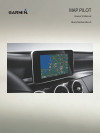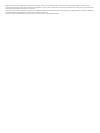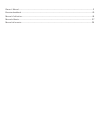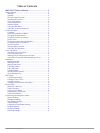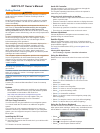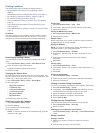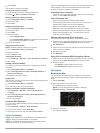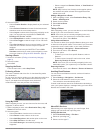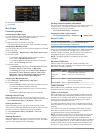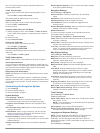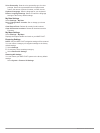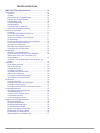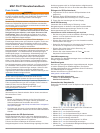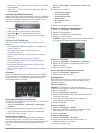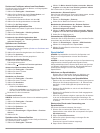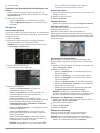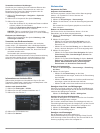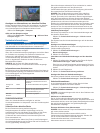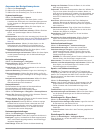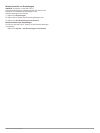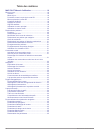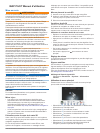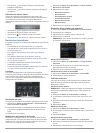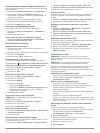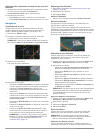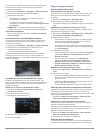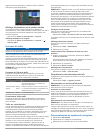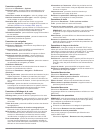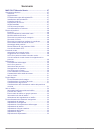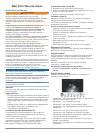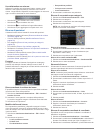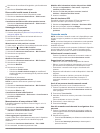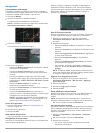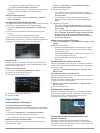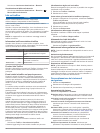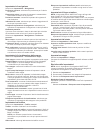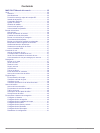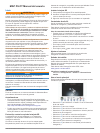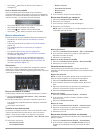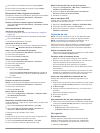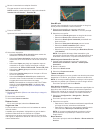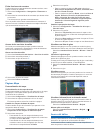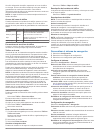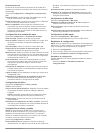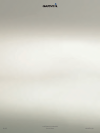- DL manuals
- Garmin
- GPS
- Map Pilot
- Owner's Manual
Garmin Map Pilot Owner's Manual
Summary of Map Pilot
Page 1
Map pilot owner’s manual benutzerhandbuch.
Page 2
All rights reserved. Under the copyright laws, this manual may not be copied, in whole or in part, without the written consent of garmin. Garmin reserves the right to change or improve its products and to make changes in the content of this manual without obligation to notify any person or organizat...
Page 3
Owner’s manual......................................................................................................................................................... 2 benutzerhandbuch.....................................................................................................................
Page 5: Table of Contents
Table of contents map pilot owner’s manual......................................... 2 getting started............................................................................2 warranty................................................................................ 2 updates .........................
Page 6: Map Pilot Owner’S Manual
Map pilot owner’s manual getting started warning failure to avoid the following potentially hazardous situations could result in an accident or collision resulting in death or serious injury. Keep sd cards away from small children. Infants may swallow an sd card by mistake. If an sd card is swallowe...
Page 7
Finding locations the system offers many methods for finding locations. • by spelling the name ( searching by spelling a name, page 3 ) • near another location ( changing the search area, page 3 ) • by category ( finding a location by category, page 3 ) • by address ( finding an address, page 3 ) • ...
Page 8
3 select save. The location is saved to favorites. Saving your current location 1 from the map, select the vehicle location icon. 2 select > save location to favorites. Starting a route to a saved location 1 select destination entry > favorites. 2 select a location. 3 select go!. Editing a saved loc...
Page 9
4 select an option: • select location details to display details of your selected location. • select points of interest to browse for businesses and attractions near the current map section. • select layers to select which map layers to display on the map. You can select any combination of traffic, ...
Page 10
4 select a point of interest. 5 select go!. Map pages customizing the map customizing the map layers you can customize which data appear on the map, such as icons for points of interest and road conditions. 1 select settings > map display. 2 select the layers to include on the map. The system saves ...
Page 11
Time of arrival is influenced by the estimated delay time of received traffic events. Traffic voice prompts you can listen to information about upcoming traffic on your route. Select traffic > hear traffic ahead. The system reads all traffic events on your route. Viewing traffic alerts while you nav...
Page 12
Voice personality: sets the voice personality type for voice prompts. Some voice personalities do not speak street names, the names of points of interest, or traffic events. Keyboard language: sets the language for your keyboard. Restore language settings: select to restore the language settings to ...
Page 13: Inhaltsverzeichnis
Inhaltsverzeichnis map pilot benutzerhandbuch.................................. 10 erste schritte............................................................................ 10 garantie ............................................................................... 10 updates ..........................
Page 14: Map Pilot Benutzerhandbuch
Map pilot benutzerhandbuch erste schritte warnung die folgenden potenziell gefährlichen situationen können, sofern sie nicht vermieden werden, einen unfall oder zusammenstoß und damit schwere oder sogar tödliche verletzungen verursachen. Bewahren sie sd-speicherkarten außerhalb der reichweite von ki...
Page 15
• wählen sie Ç , um die aktuelle route beenden (nur während der navigation). • wählen sie È , um eine umleitung zu fahren (nur während der navigation). Verwenden der bildschirmtastatur wählen sie mit der steuerung buchstaben, zeichen, diakritische zeichen und andere optionen aus, wenn sie eine suche...
Page 16
Suchen von positionen anhand von koordinaten sie können durch die eingabe von breiten- und längengraden nach einer position suchen. 1 wählen sie zieleingabe > koordinaten. 2 wählen sie bei bedarf die option format ändern, und wählen sie das für die karte angemessene koordinatenformat aus. 3 wählen s...
Page 17
5 sagen sie los!. Verwenden von sprachbefehlen beim navigieren von routen 1 drücken sie am lenkrad die taste zum aktivieren von sprachbefehlen, oder wählen sie im hauptmenü die option sprachsteuerung. 2 wählen sie eine option: • sagen sie umleitung, um eine umleitung zu fahren. • sagen sie navigatio...
Page 18
Verwenden erweiterter umleitungen sie können eine umleitung für eine bestimmte distanz oder straße der route wählen. Dies bietet sich an, wenn eine baustelle auf der route liegt, straßen gesperrt oder die straßenbedingungen schlecht sind. 1 wählen sie einstellungen > navigation > optionale umleitung...
Page 19
Anzeigen von informationen zur aktuellen position auf der kompass seite können sie informationen zur aktuellen position anzeigen. Diese funktion ist sehr hilfreich, falls sie einer notrufzentrale ihren standort mitteilen müssen. Wählen sie zieleingabe > kompass. Qibla auf dem kompass zeigen wählen s...
Page 20
Anpassen des navigationssystems 1 wählen sie einstellungen. 2 wählen sie eine einstellungskategorie. 3 wählen sie eine einstellung aus, um sie zu ändern. Systemeinstellungen wählen sie einstellungen > system. Audio-reduzierung: wählen sie diese option, um die lautstärke der audioquelle von unterhalt...
Page 21
Wiederherstellen von einstellungen hinweis: es werden nur die map pilot navigationseinstellungen wiederhergestellt. Sie können eine kategorie von navigationseinstellungen auf die werkseinstellungen zurücksetzen. 1 wählen sie einstellungen. 2 wählen sie bei bedarf eine einstellungskategorie aus. 3 wä...
Page 22: Table Des Matières
Table des matières map pilot manuel d'utilisation................................. 19 mise en route ............................................................................ 19 garantie ............................................................................... 19 mises à jour ..................
Page 23
Map pilot manuel d'utilisation mise en route avertissement si vous ne prenez pas de précautions pour éviter les situations potentiellement dangereuses énoncées ci-après, vous risquez un accident ou une collision pouvant entraîner des blessures graves, voire mortelles. Conservez les cartes sd hors de...
Page 24
• sélectionnez Ç pour arrêter l'itinéraire actif (seulement pendant la navigation). • sélectionnez È pour faire un détour (seulement pendant la navigation). Utilisation du clavier virtuel utilisez le contrôleur pour sélectionner des lettres, des caractères, des signes diacritiques et d'autres option...
Page 25
Recherche d'une position à l'aide de coordonnées il est possible de rechercher une position à partir de la latitude et de la longitude. 1 sélectionnez saisie de la destination > coordonnées. 2 si nécessaire, sélectionnez modifier le format, puis sélectionnez le format de coordonnées adapté au type d...
Page 26
Utilisation des commandes vocales lors du suivi d'un itinéraire 1 appuyez sur le bouton d'activation des commandes vocales sur votre volant ou sélectionnez démarrer la reconnaissance vocale dans le menu principal. 2 sélectionnez une option : • dites détour pour faire un détour en cours d'itinéraire....
Page 27
De votre choix. Cette fonction est utile si vous rencontrez des zones de travaux, des routes barrées ou de mauvaises conditions de circulation. 1 sélectionnez paramètres > navigation > détours avancés. 2 dans le menu principal, sélectionnez détour. 3 sélectionnez une option : • pour effectuer un dét...
Page 28
Approchez d'une intersection, l'image de celle-ci s'affiche brièvement (selon disponibilité). Affichage d'informations sur la position actuelle vous pouvez utiliser la page compas pour afficher les informations sur votre position actuelle. Cette fonction est utile si vous souhaitez communiquer rapid...
Page 29
Paramètres système sélectionnez paramètres > système. Réduction audio : permet de réduire automatiquement la source audio de divertissement en cas d'indications de navigation. Instructions vocales de navigation : active le guidage vocal. Autoriser instructions lors d'un appel : autorise le guidage v...
Page 30: Sommario
Sommario map pilot manuale utente........................................ 27 operazioni preliminari ............................................................... 27 garanzia .............................................................................. 27 aggiornamenti ...............................
Page 31: Map Pilot Manuale Utente
Map pilot manuale utente operazioni preliminari avvertenza il mancato rispetto delle indicazioni fornite di seguito potrebbe causare incidenti e tamponamenti gravi o mortali. Tenere le schede sd fuori dalla portata dei bambini. I bambini potrebbero ingerire per errore la scheda sd. In caso di ingest...
Page 32
Uso della tastiera su schermo utilizzare il controller per selezionare lettere, caratteri, segni diacritici e altre opzioni durante la creazione di una voce di ricerca. I segni diacritici disponibili verranno aggiunti in una terza riga e verranno visualizzati in modo dinamico. • selezionare per elim...
Page 33
4 selezionare la coordinata di longitudine, quindi selezionare ok. 5 selezionare visualizza sulla mappa. Ricerca delle località trovate di recente il dispositivo memorizza le ultime 50 posizioni trovate. 1 selezionare inserimento destinazione > ultimi trovati. 2 selezionare una posizione. Cancellazi...
Page 34
Navigazione consultazione della mappa È possibile consultare la mappa per cercare poi, cambiare la visualizzazione della mappa, selezionare i livelli da visualizzare, visualizzare i dettagli della posizione e altro ancora. 1 selezionare mappa. 2 spostare il controller in qualsiasi direzione. La mapp...
Page 35
• per aggirare una strada specifica sul percorso, selezionare escludi strade nel percorso. Nota: se il percorso che si sta seguendo è l'unica opzione possibile, il sistema potrebbe non calcolare alcuna deviazione. Rimozione delle deviazioni nel menu principale, selezionare deviazione > rimuovi tutte...
Page 36
Selezionare inserimento destinazione > bussola. Visualizzazione di qibla sulla bussola selezionare inserimento destinazione > bussola > > mostra qibla sulla bussola. Info sul traffico avviso garmin e mercedes-benz non sono responsabili dell'accuratezza o tempestività dei dati infotraffico. I dati in...
Page 37
Impostazioni di navigazione selezionare impostazioni > navigazione. Preferenze percorso: selezionare la preferenza per il calcolo dei percorsi. Elementi da evitare: consente di impostare le caratteristiche delle strade da evitare in un percorso. Deviazioni avanzate: consente di impostare la lunghezz...
Page 38: Contenido
Contenido map pilot manual del usuario.................................. 35 inicio ......................................................................................... 35 garantía ............................................................................... 35 actualizaciones ...................
Page 39
Map pilot manual del usuario inicio advertencia si no se evitan las siguientes situaciones de posible riesgo, se pueden provocar accidentes o colisiones que tengan como consecuencia la muerte o lesiones graves. Mantén las tarjetas sd alejadas del alcance de niños pequeños. Los niños pequeños pueden ...
Page 40
• selecciona È para tomar un desvío (solo durante la navegación). Usar el teclado en pantalla usa el controlador para seleccionar letras, caracteres, caracteres diacríticos y otras opciones al crear una entrada de búsqueda. Los caracteres diacríticos disponibles se añaden en una tercera línea, y se ...
Page 41
3 selecciona la coordenada de latitud y luego aceptar. 4 selecciona la coordenada de longitud y luego aceptar. 5 selecciona ver en el mapa. Búsqueda de últimos lugares encontrados el dispositivo almacena las últimas 50 ubicaciones encontradas. 1 selecciona introducción del destino > recientes. 2 sel...
Page 42
2 mueve el controlador en cualquier dirección. El mapa cambia al modo de exploración. Nota: también puedes explorar el mapa seleccionando introducción del destino > examinar m.. 3 pulsa el controlador. Aparecen las herramientas de mapa. 4 selecciona una opción: • selecciona detalles de la ubicación ...
Page 43
Evitar funciones de carretera puedes seleccionar características de carretera a evitar, como peajes o tramos sin asfaltar. 1 selecciona configuración > navegación > elementos a evitar. 2 selecciona las características de carretera que deseas evitar en las rutas. Tus selecciones se guardan automática...
Page 44
Al recibir información de tráfico, aparecerá un icono de tráfico en el mapa. El icono de tráfico cambia de color para indicar la gravedad de las condiciones de tráfico. Para obtener información sobre el tráfico y las zonas de cobertura, acude a tu concesionario de mercedes-benz. Nota: el mapa de trá...
Page 45
Preferencias de ruta el cálculo de la ruta se basa en los datos de velocidad de la carretera y los datos de aceleración del vehículo para una ruta determinada. Selecciona configuración > navegación > preferencia de ruta. Ruta más rápida: calcula las rutas más rápidas, pero en las que tal vez se reco...
Page 46
May 2017 © 2017 garmin ltd. And daimler ag printed in taiwan 190-02275-92_0a.